筆者が「Linux」を使い始めた初期の頃、ターミナルは必需品だった。その後、GUIが大きな進化を遂げて、使いやすさと性能が大幅に向上したため、今では、ターミナルウィンドウに一度も触れることなく、Linuxをずっと使い続けることも可能だ。
ただし、コマンドを使用する必要がある人は、ディストリビューションに標準で搭載されているターミナルよりも優れたアプリを手に入れた方がいいだろう。
幸い、選択肢は豊富にある。本記事では、筆者のお気に入りのターミナルアプリを5つ紹介する(すべて無料で、ディストリビューションの標準のリポジトリーからインストール可能だ)。
1. 「Guake」
Guakeはとにかくクールだ。ドロップダウン式のターミナルクライアントで、キーボードの「F12」キーを押すと、画面上部から下に向かって展開される。使い終わった後、もう一度「F12」キーを押すと、次に使用するときまで非表示になる。Guakeは細かい設定も可能で、起動とタブ、メインウィンドウ、シェル、スクロール、外観、キーボードショートカット、クイックオープン、フック、互換性を調整できる。
Guakeには、透明度、テーマ、シェル選択など、さまざまな機能が含まれている。筆者が本当に気に入っているのは、必要なときにすぐ利用できることだ。キーボードショートカットを押すだけで、即座に表示される。お気に入り(またはデスクトップ)に新たにアイコンを追加する必要がないので、画面を散らかすことなく、ターミナルアプリに簡単にアクセスできる状態を維持することが可能だ。
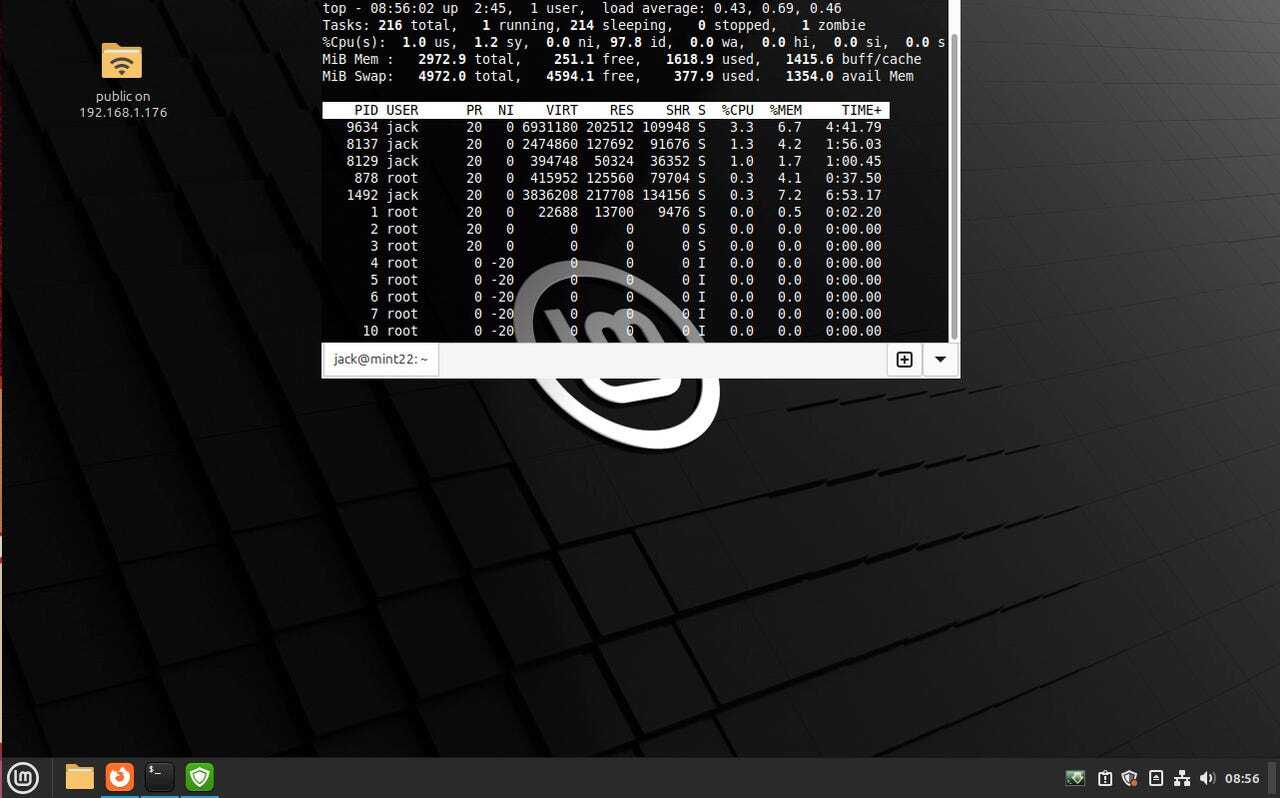
Guakeは、筆者のお気に入りのLinuxターミナルアプリの1つだ。
提供:Jack Wallen\ZDNET
2. 「Warp」
Warpは強力なターミナルアプリである。最大の魅力は、AIが組み込まれていることだ。ユーザーはこのAIを利用してコマンドを学習できるだけでなく、習得しようとしているプログラミング言語についてAIに質問することも可能である。Warpの非常にクールな機能の1つは、実行する必要があるコマンドについて質問できることだ。
例えば、ホームディレクトリーの中身を長いリストで表示し、隠しファイルも表示したいとしよう。ls -la ~/というコマンドを覚える代わりに、「show what's in ~/」(~/の中身を表示してほしい)と入力するだけでいい。自然言語に対応したことで、ユーザーはLinuxを使用するのに必要なコマンドを簡単に学習できるようになった。Warpについては、単独の記事を公開済みなので、完全なレビューに目を通して、このアプリがいかに素晴らしいかを確認してほしい。
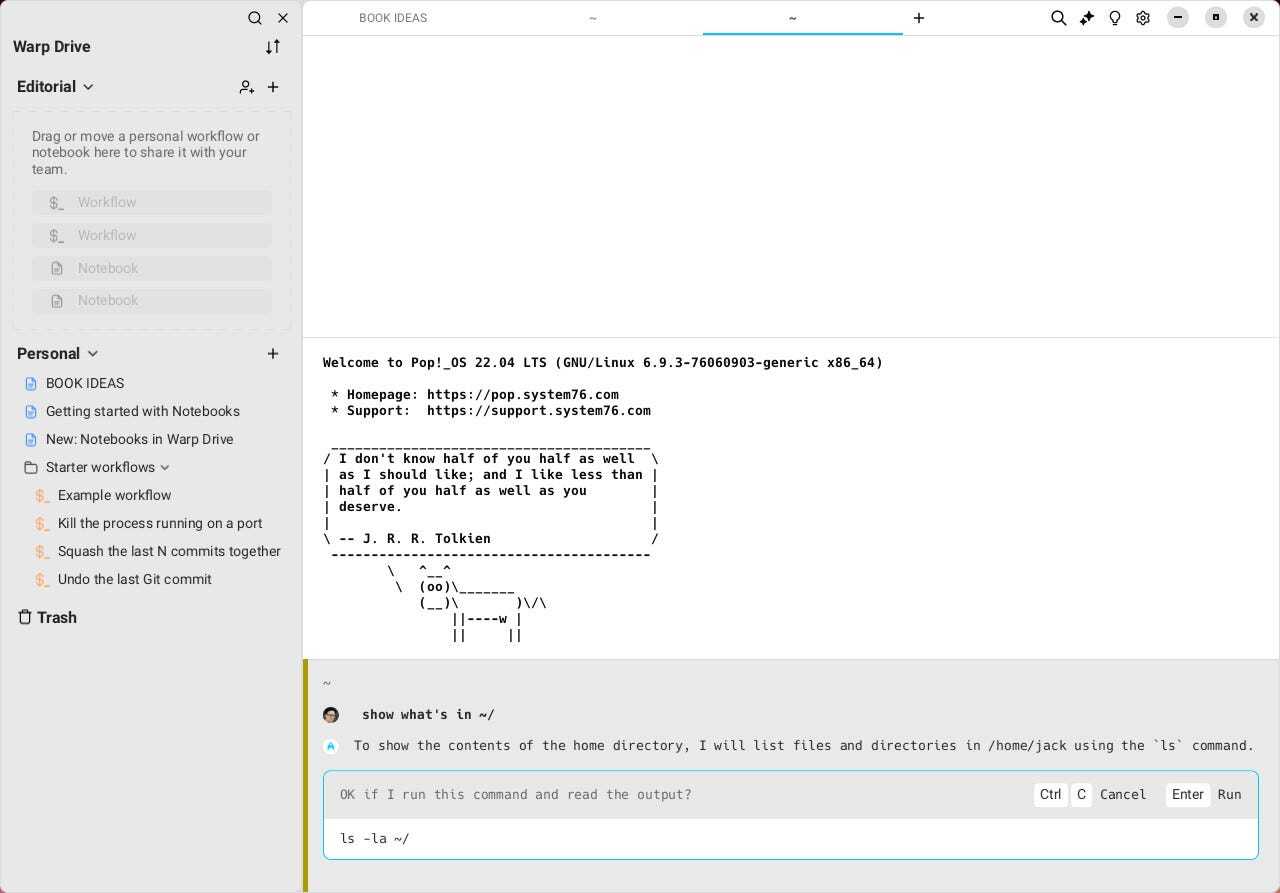
Warpは素晴らしい選択肢である。AIの力を借りるというアイデアが気に入った人にとっては、特にそうだ。
提供:Jack Wallen\ZDNET
3. 「kitty」
ここで紹介するkittyは、The Presidents Of The United States Of America(PUSA)の楽曲ではなく、Linuxのターミナルアプリだ。一見すると、kittyは単純なターミナルアプリだと思うかもしれないが、いくつかの便利な機能を備えている。例えば、kittyには分割ペイン機能があり、ターミナルウィンドウを複数のペイン(垂直または水平)に分割できる。ペインを分割したいときは、キーボードで「Ctrl」+「Shift」+「Enter」を押すと、ターミナルが2つの垂直ペインに分割される。そのキーボードショートカットをもう一度押すと、フォーカスのある垂直ペインが2つの水平ペインに分割される。






